Hướng dẫn cách sử dụng hàm lấy ký tự trong excel có ví dụ minh họa cụ thể
Trong quá trình làm việc và sử dụng Excel trong một số trường hợp chúng ta cần phải lấy ký tự và trong Excel có rất nhiều hàm cơ bản được sử dụng phổ biến để lấy ký tự bất kỳ chẳng hạn như hàm MID, hàm LEFT, hàm RIGHT,...Vậy cách sử dụng mỗi hàm lấy ký tự trong Excel như thế nào vì mỗi hàm lại có một đặc điểm và tính năng khác nhau cho phép chúng ta lựa chọn để chọn lọc được ký tự cần tìm. Trong bài viết hôm nay mình sẽ chia sẻ với các bạn cách sử dụng một số hàm lấy ký tự thông dụng trong Excel chi tiết nhất nhé.
1. Cách lấy ký tự trong excel bằng hàm MID
Một trong những hàm lấy ký tự trong Excel được sử dụng phổ biến nhất là hàm MID được dùng để lấy hay trích xuất dữ liệu nằm ở giữa đoạn, chuỗi văn bản và hàm MID sẽ trả về số ký tự bất kỳ được chỉ định bắt đầu từ vị trí chỉ định.
Hàm MID có cú pháp như sau:
=MID(text, start_num, num_chars)
Trong đó:
- Text là tham số bắt buộc, là chuỗi văn bản gốc.
- Start_num là đối số bắt buộc và là vị trí của ký tự đầu tiên mà chúng ta muốn trích xuất.
- Num_chars là giá trị bắt buộc và là số ký tự cần trích xuất.
Ví dụ minh họa: Cho bảng dữ liệu dưới đây. Hãy sử dụng hàm MID để có thể lấy ra 2 ký tự đầu mã ngành của sinh viên tương ứng là 2 ký tự bắt đầu từ ký tự thứ 5 trong mục tên lớp.
Chúng ta tiến hành thực hiện công thức tại ô D3 như sau:
=MID(C3,5,2)
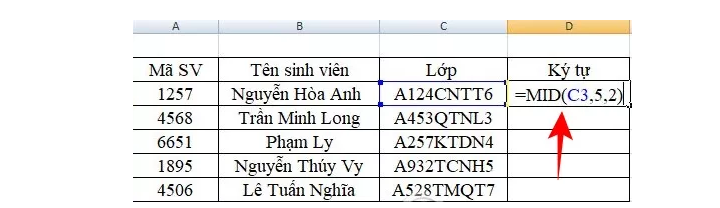
Sau đó chúng ta nhấn phím Enter và hàm MID sau khi xử lý thì sẽ trả về kết quả là CN như hình minh họa dưới đây:
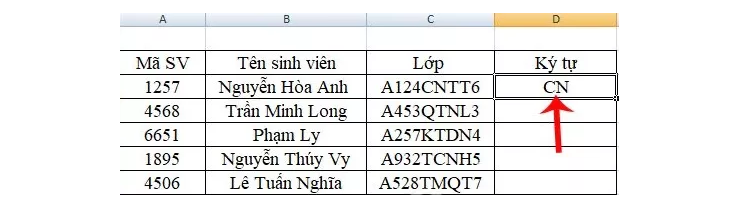
Tiếp theo để thực hiện công thức với những ô còn lại thì chúng ta chỉ cần kéo xuống các ô còn lại để cho ra kết quả tương tự như hình minh họa sau đây:
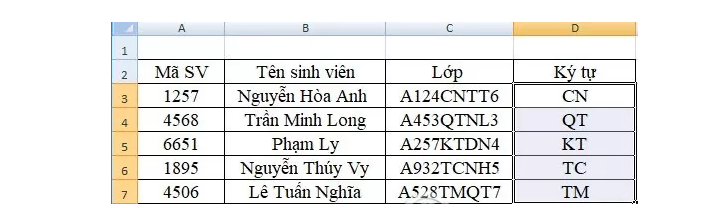
Tuy nhiên hãy lưu ý rằng khi sử dụng công thức của hàm MID trong trường hợp nếu tham số start_num lớn hơn độ dài tổng thể số ký tự chuỗi văn bản gốc thì hàm MID Excel sẽ trả về kết quả là chuỗi trống (“”), còn nếu tham số start_num nhỏ hơn 1 thì hàm MID trả về lỗi #VALUE!.
Hơn nữa trong trường hợp nếu tham số num_chars nhỏ hơn 0 tức là giá trị âm thì hàm MID trả về lỗi #VALUE! và nếu giá trị tham số num_chars bằng 0 thì hàm sẽ trả về chuỗi trống.
Ngoài ra, ngay cả khi chuỗi con được trích xuất chỉ chứa giá trị là số thì kết quả hàm MID trả về là chuỗi văn bản và để kết quả đầu ra là giá trị số thì chúng ta có thể sử dụng kết hợp hàm MID và hàm VALUE.
2. Cách lấy ký tự trong excel bằng hàm LEFT
Hàm lấy ký tự - hàm Left trong Excel được sử dụng để lấy hay trích xuất chuỗi ký tự bên trái chuỗi văn bản.
Hàm Left có cú pháp như sau:
= LEFT (text,[num_chars])
Trong đó:
- Text là giá trị bắt buộc và là chuỗi văn bản hoặc tham chiếu tới ô chứa chuỗi văn bản có ký tự muốn trích xuất.
- Num_chars là đối số tùy chọn và có nghĩa là số ký tự mà chúng ta muốn lấy, bắt đầu từ vị trí đầu tiên bên trái chuỗi văn bản.
Tuy nhiên hãy lưu ý rằng khi sử dụng công thức của hàm LEFT thì tham số Num_chars phải lớn hơn hoặc bằng 0, nếu không hàm Left sẽ trả về lỗi #VALUE!. Còn trong trường hợp nếu bỏ qua tham số này thì hàm Left sẽ mặc định sử dụng giá trị tham số num_chars = 1.
Ví dụ minh họa: Hãy sử dụng hàm Left để lấy ký tự trong bảng dữ liệu Excel dưới đây:
Để có thể lấy 4 ký tự từ trái sang phải thì chúng ta hãy nhập công thức hàm tại ô D3 như sau:
=LEFT(C3,4)
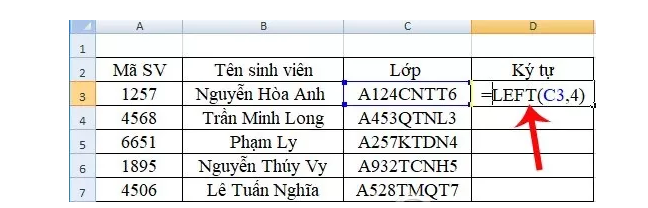
Sau đó nhấn phím Enter và chúng ta sẽ thu được kết quả sẽ như hình minh họa dưới đây:
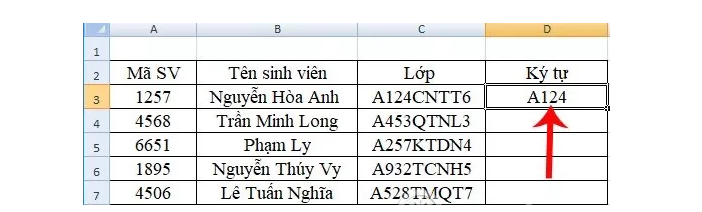
3. Cách lấy ký tự trong excel bằng hàm RIGHT
Hàm Right trong Excel cũng là một trong những hàm lấy ký tự thông dụng trong Excel, hàm này được sử dụng để trích xuất chuỗi ký tự từ bên phải trong chuỗi ký tự mà chúng ta đã chọn.
Hàm Right có cú pháp như sau:
=RIGHT(text,[num_chars])
Trong đó:
- Text là giá trị bắt buộc và là chuỗi văn bản có chứa các ký tự cần trích xuất.
- Num_chars là tham số tùy chọn và có nghĩa là số ký tự cần trích xuất, bắt đầu từ ký tự bên phải.
Tuy nhiên hãy lưu ý rằng mặc định giá trị tham số num_chars là 1 và phải lớn hơn hoặc bằng 0. Trong trường hợp nếu tham số num_chars lớn hơn độ dài chuỗi văn bản thì hàm Right sẽ trả về chuỗi văn bản hoàn chỉnh.
Ví dụ minh họa: Hãy sử dụng hàm Right để lấy 5 ký tự trong mã ngành ở tên lớp.
Khi đó chúng ta sẽ nhập công thức hàm như sau:
=RIGHT(C3,5)
Sau đó chúng ta nhấn phím Enter và kết quả cũng sẽ cho ra như hình minh họa dưới đây:
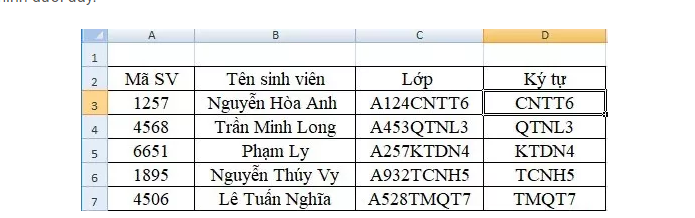
Qua bài viết trên đây có lẽ các bạn đã hiểu rõ được cách sử dụng các hàm lấy ký tự trong Excel. Mình hy vọng rằng những chia sẻ của mình sẽ thực sự hữu ích đối với các bạn và chúc các bạn thực hiện thành công nhé.